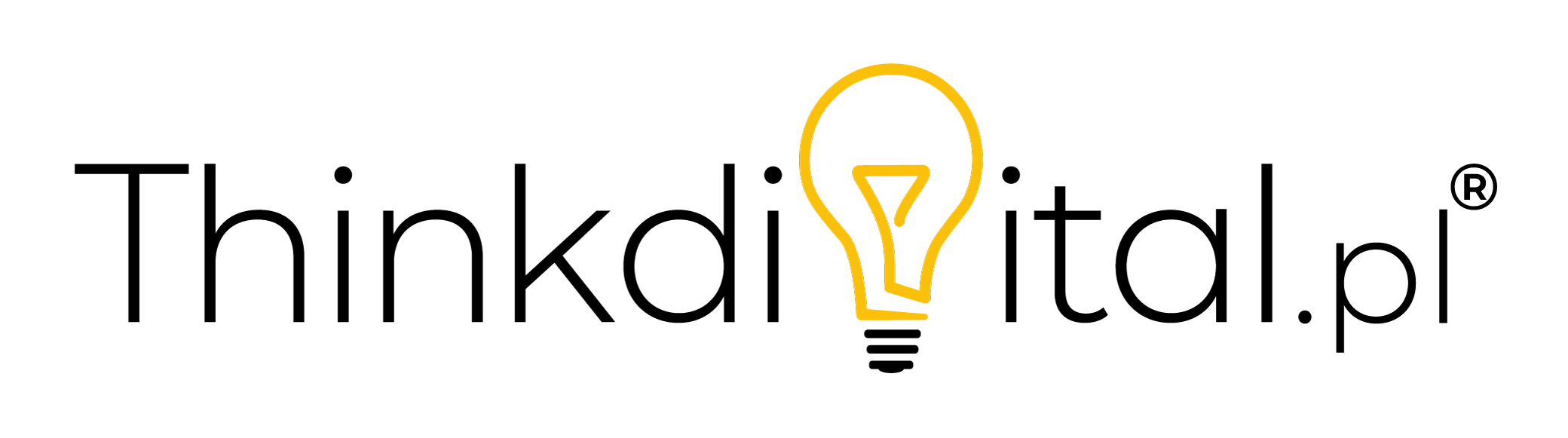Google Tag Manager (GTM) to narzędzie, które umożliwia zarządzanie tagami na stronie internetowej bez konieczności edycji kodu. Dzięki GTM możesz łatwo dodawać i modyfikować tagi, co pozwala na śledzenie różnych działań użytkowników na stronie. W tym artykule przedstawimy szczegółowy proces konfiguracji tagów Google, abyś mógł wykorzystać pełen potencjał tego narzędzia.
Spis treści
Co to jest Google Tag Manager?
Google Tag Manager to narzędzie zarządzania tagami, które pozwala na łatwiejsze wprowadzanie zmian w kodzie strony. Za pomocą GTM można dodawać różne tagi, takie jak kod śledzenia Google Analytics, Facebook Pixel, systemy remarketingowe i inne bez potrzeby angażowania programisty.
Zakładanie konta
Aby zacząć korzystać z Google Tag Manager, musisz najpierw założyć konto na stronie GTM. Proces zakładania konta jest prosty i przypomina zakładanie konta w innych usługach Google.
- Wejdź na stronę Google Tag Manager.
- Załóż nowe konto, klikając przycisk „Zacznij za darmo”.
- Wprowadź nazwę swojego konta i wybierz kraj.
- Dodaj nazwę kontenera, co zazwyczaj jest nazwą Twojej strony.
- Wybierz typ kontenera (np. Web).
- Kliknij „Utwórz” i zaakceptuj warunki użytkowania.
Dodawanie kodu GA4
Po założeniu konta i utworzeniu kontenera, następnym krokiem jest dodanie kodu śledzącego Google Analytics 4 (GA4). Kod GA4 pozwala na monitorowanie ruchu na stronie i analizę danych użytkowników.
- Zaloguj się do Google Tag Manager i wybierz swój kontener.
- Kliknij przycisk „Dodaj nowy tag”.
- Wybierz „Google Analytics: Konfiguracja GA4”.
- Wprowadź ID Measurement swojej właściwości GA4. Można je znaleźć w panelu administracyjnym Google Analytics.
- W sekcji „Ustawienia kodu śledzenia” możesz dodać dodatkowe informacje, takie jak niestandardowe wymiary.
- Kliknij „Zapisz” i nazwij swój tag (np. „GA4 – Globalny tag śledzenia”).
Konfiguracja tagu
Po dodaniu kodu GA4, ważne jest skonfigurowanie tagu tak, aby działał poprawnie. Konfiguracja tagu obejmuje wybór aktywatorów i zmiennych, które uruchamiają tag.
- Kliknij „Dodaj aktywator”.
- Wybierz aktywator „All Pages” (Wszystkie strony), aby kod GA4 uruchamiał się na każdej stronie Twojej witryny.
- Możesz również dodać dodatkowe aktywatory, takie jak śledzenie kliknięć czy przesyłanie formularzy.
- W sekcji „Zmienna” dodaj zmienne, które chcesz śledzić. Można to zrobić, wybierając opcję „Nowa zmienna”.
Sprawdzanie i publikowanie tagu
Po skonfigurowaniu tagów, należy je przetestować przed publikacją, aby upewnić się, że wszystko działa prawidłowo.
- Skorzystaj z trybu podglądu GTM, klikając przycisk „Podgląd”.
- Otworzy się nowa karta, gdzie można sprawdzić działanie tagów na żywo na Twojej stronie.
- Jeśli wszystko działa poprawnie, wróć do GTM i kliknij „Prześlij”, aby opublikować zmiany.
Konfiguracja tagów Google w Google Tag Manager to niezbędny krok do efektywnego zarządzania i śledzenia danych na Twojej stronie internetowej. Dzięki GTM możesz w prosty sposób dodać i zarządzać różnymi tagami, co pozwala na bardziej szczegółowe analizy i lepsze zrozumienie zachowania użytkowników. Pamiętaj, że regularne sprawdzanie i dostosowywanie tagów do swoich potrzeb jest kluczowe dla utrzymania aktualności i dokładności danych.